gionayemnoidaumylove_alon
Admin


Giới tính :  Tổng số bài gửi : 75
Tổng số bài gửi : 75
Uy Tính : 5
Tham gia ngày : 26/07/2009
Tuổi : 31
 Đến từ : Vinh~ l0g Đến từ : Vinh~ l0g

|
 Tiêu đề: Photo Crop Editor (cắt ghép ảnh) Tiêu đề: Photo Crop Editor (cắt ghép ảnh)  Mon Aug 03, 2009 1:29 pm Mon Aug 03, 2009 1:29 pm |
|
|
_Bạn có nhu cầu muốn cắt ghép các bức ảnh nhưng lại không rành về các phần mềm đồ hoạ chuyên nghiệp như Adobe Photoshop, Paintshop ... Sẽ không khó khăn nếu bạn dùng đến phần mềm mang tên Photo Crop Editor, một công cụ giúp bạn cắt, xén ảnh sau đó ghép hậu cảnh cho nó một cách nhanh chóng, dễ dàng chỉ trong 3 bước nhưng đầy tính mỹ thuật
Đầu tiên, trong giao diện chương trình, bạn nhấn Image để đưa bức ảnh cần ghép vào list chỉnh sửa. Sau khi bức ảnh đã được đưa vào khung chỉnh sửa, chương trình sẽ tự động chuyển sang bước 1 là Marking, tuy nhiên bước này bạn không cần phải quan tâm nhiều, nhấn Editing để sang bước 2. Ở bước này, bạn dùng con trỏ chuột để chọn lựa các vùng ảnh cần cắt, khi đã chọn lựa vùng chọn vừa ý, bạn nhấp đúp chuột để khẳng định lại vùng chọn. Nhấn Composition để sang bước chọn hậu cảnh và di chuyển ảnh chính.
_Để chọn ảnh nền, bạn nhấn Background, có 3 tuỳ chọn Transparent (trong suốt), Color (nền màu) và Picture (dùng hình nền). Nếu bạn chọn Picture, cửa sổ hiện lên sẽ có các hình sẵn, bạn hãy chọn lựa một hình ảnh ưng ý nhất và hãy chú ý đến mục Mode, ở đây cho phép bạn chọn chế độ hiển thị của ảnh nền là Title, Stretch, Center và Fit, có lẽ chế độ Fit là chọn lựa chính xác nhất cho bạn. Nhấn Ok. Bạn có thể tuỳ ý thay đổi vị trí, kích cỡ của ảnh chính trên ảnh nền sao cho phù hợp nhất. Muốn lưu ảnh lại bạn chọn File > Save Image As.
_Cắt Biên soạn hình ảnh là một hình ảnh tương tác cho các phần mềm cắt xén và chọn một đối tượng trong một hình ảnh hoặc các bức ảnh từ các nền. Kết quả sau đó có thể được đặt trên một nền khác nhau để tạo ra một hình ảnh mới. Mùa vụ các công trình biên tập hình ảnh ngay cả khi nền foreground và màu sắc này là tương tự. Hình ảnh cắt biên tập bao gồm ba bước sau: đối tượng đánh dấu: đối tượng quan tâm có thể được xác định một cách nhanh chóng bằng cách đánh dấu nhanh chóng chuột strokes, sử dụng trái bấm cho foreground và click chuột phải vào cho nền, sau đó đối tượng chương trình lookups ranh giới tự động, chỉnh sửa ranh giới: ranh giới có thể được sửa đổi trực tiếp trong bước này sàng lọc; nền thay đổi: mùa vụ đối tượng và đặt nó trên một nền tảng mới, đối tượng có thể được thay đổi kích cỡ, xoay và đặt trên bất kỳ vị trí mới, nền, và nó rất dễ dàng để thay đổi nền tảng như bất kỳ hình ảnh hoặc màu sắc . Sau đó, kết quả có thể được lưu lại như là hình ảnh mới tập tin hoặc in out.Version 1,15 lựa chọn hỗ trợ di chuyển bằng cách kéo chuột
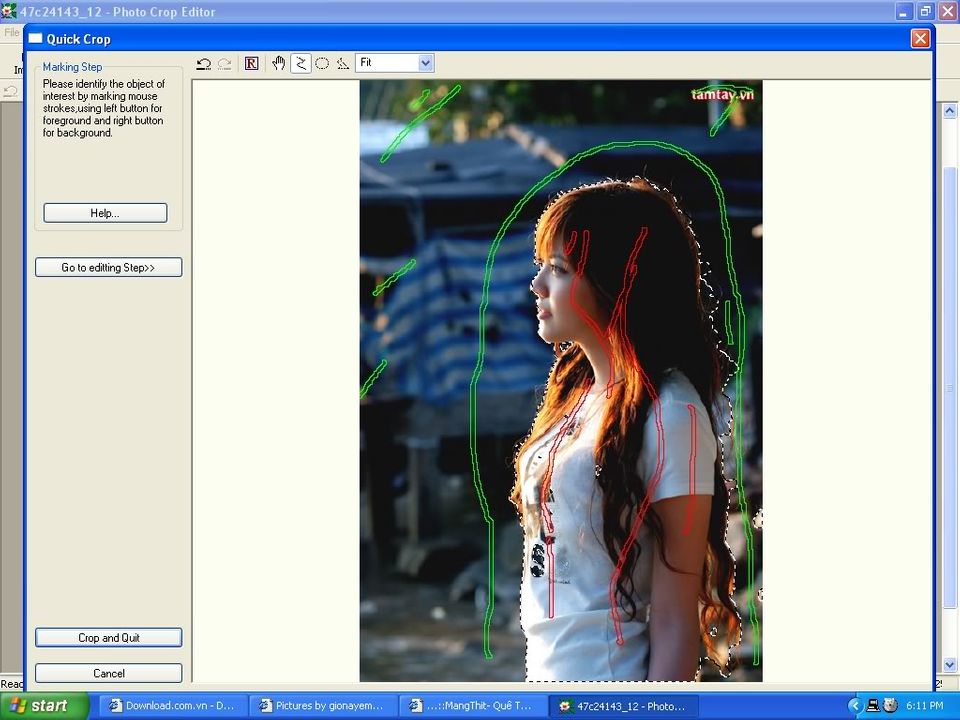 " "
download Tại đây
|
|



